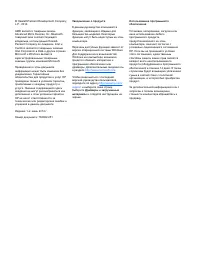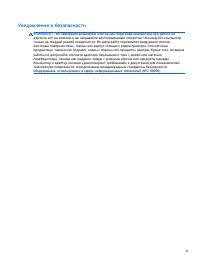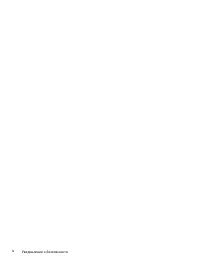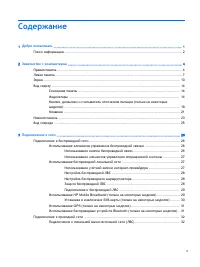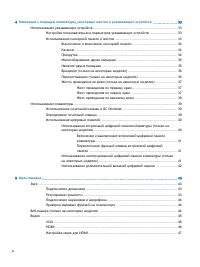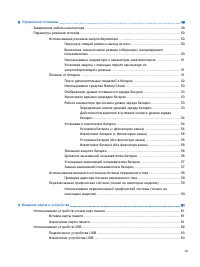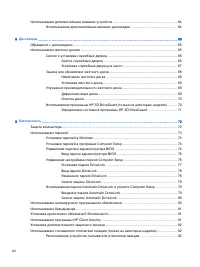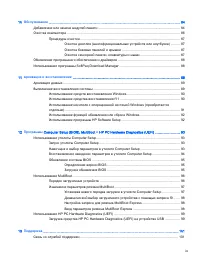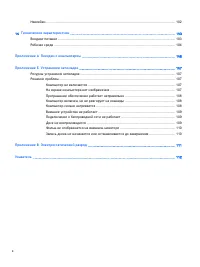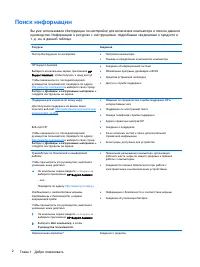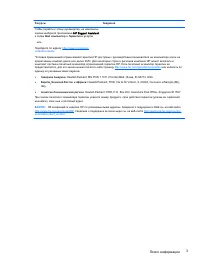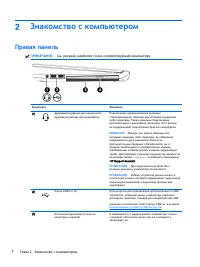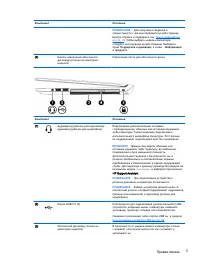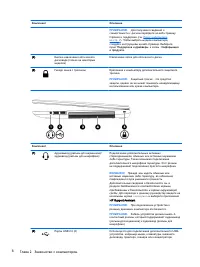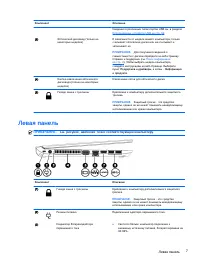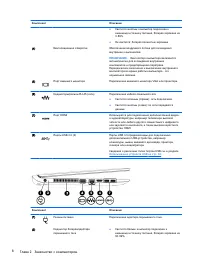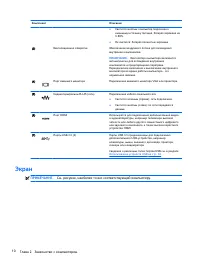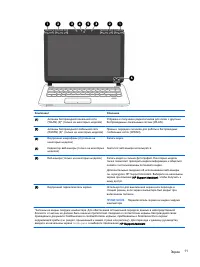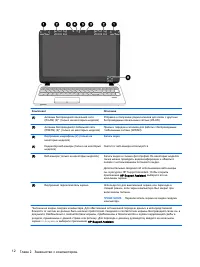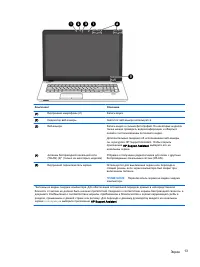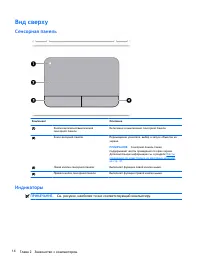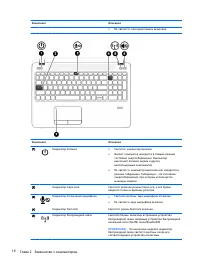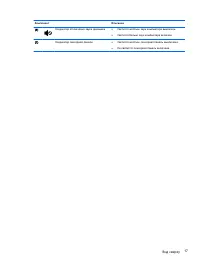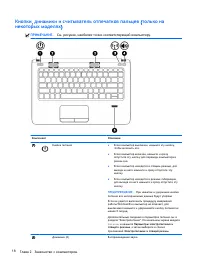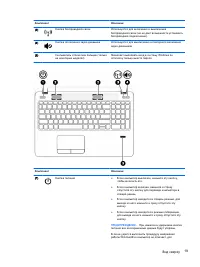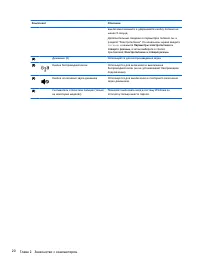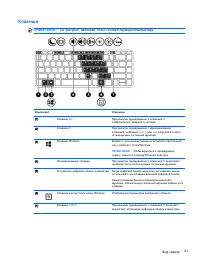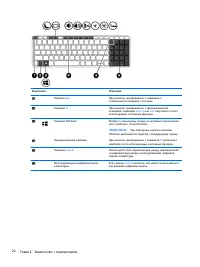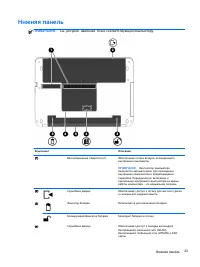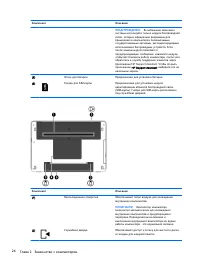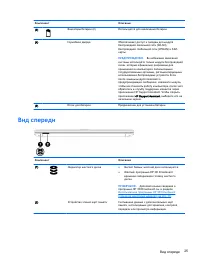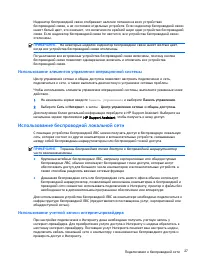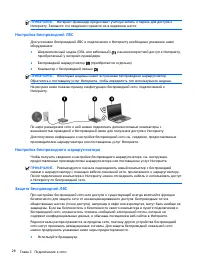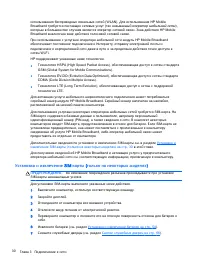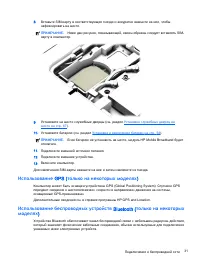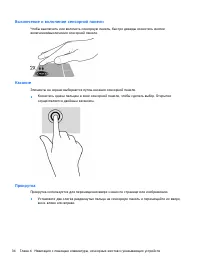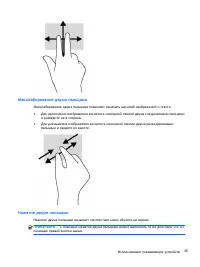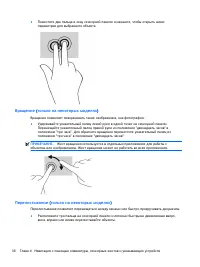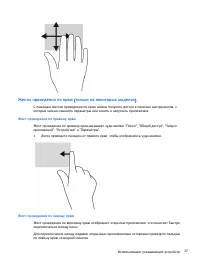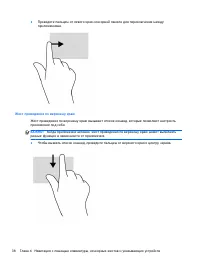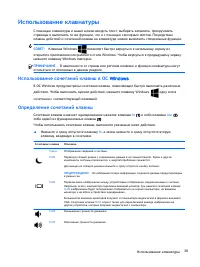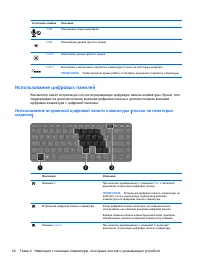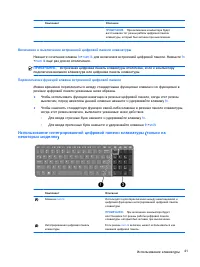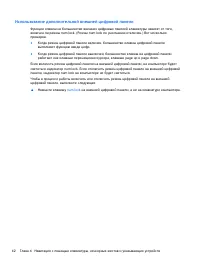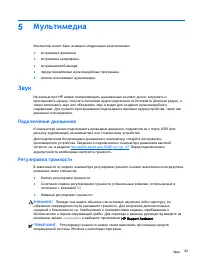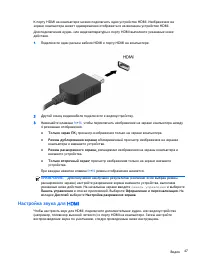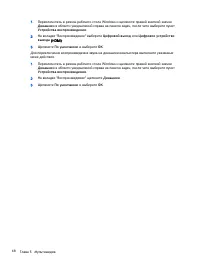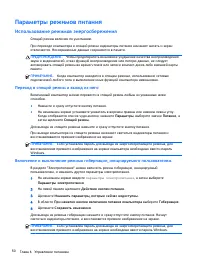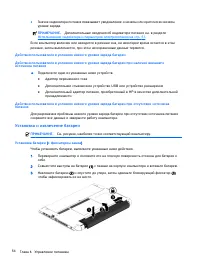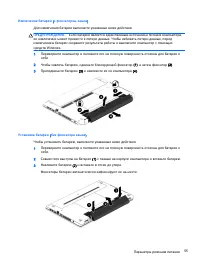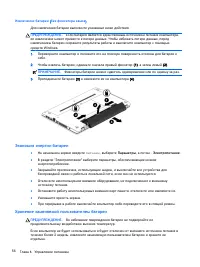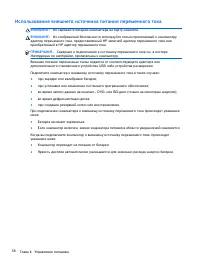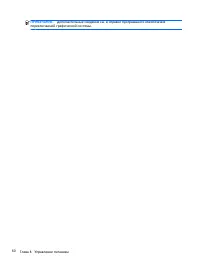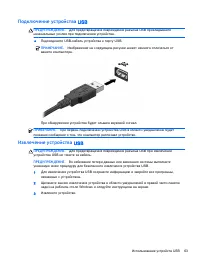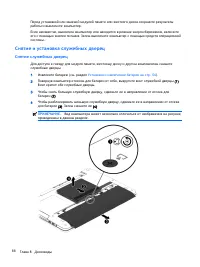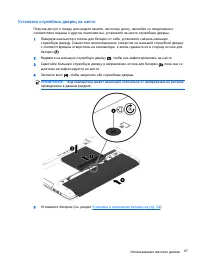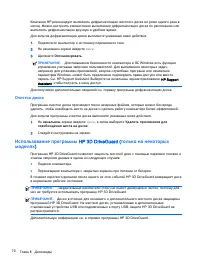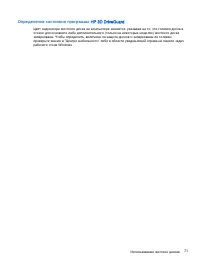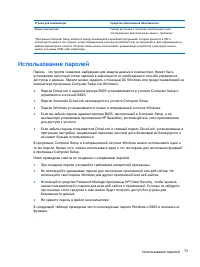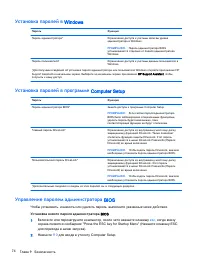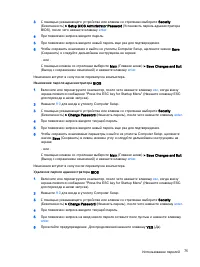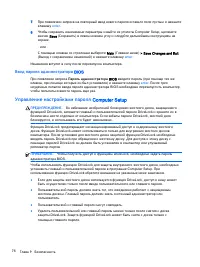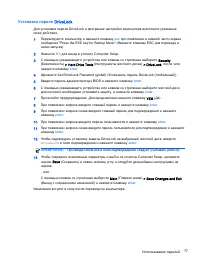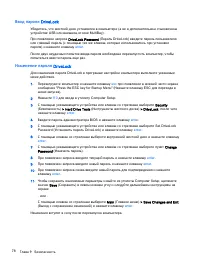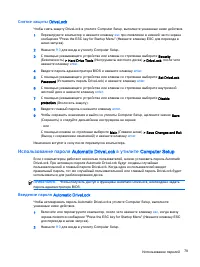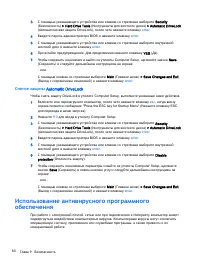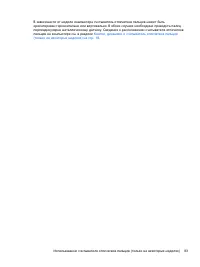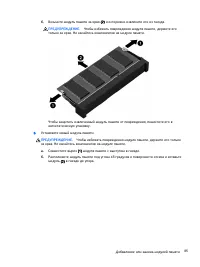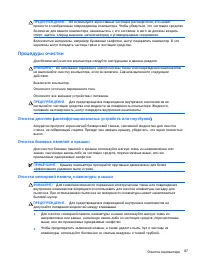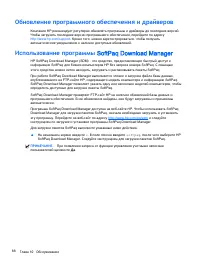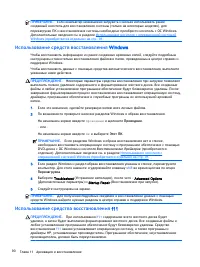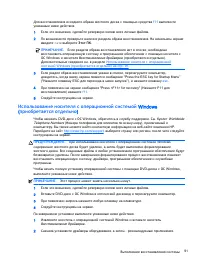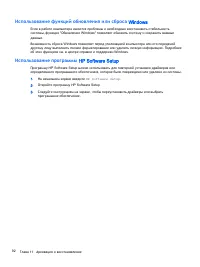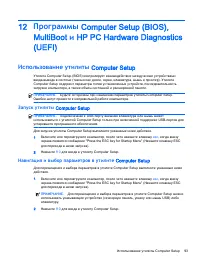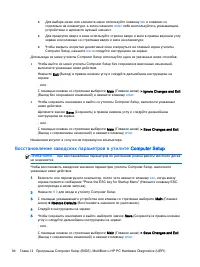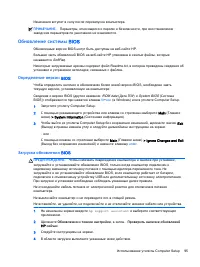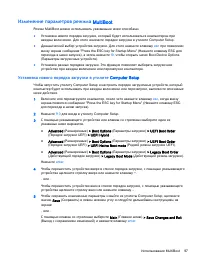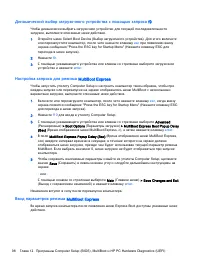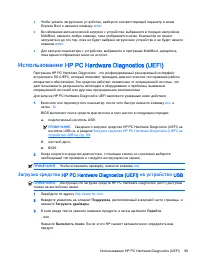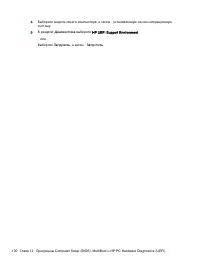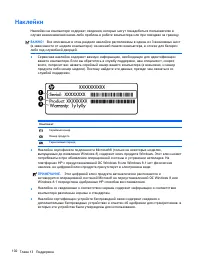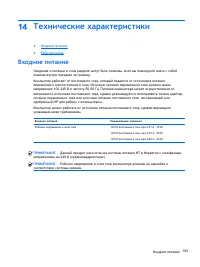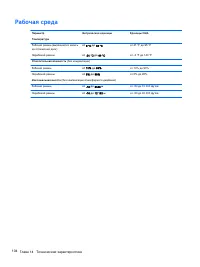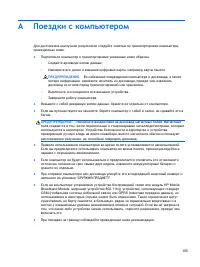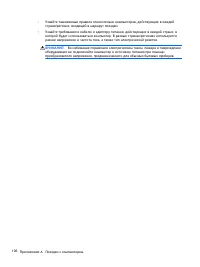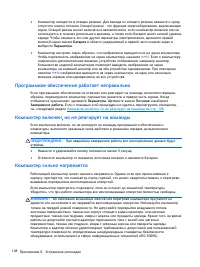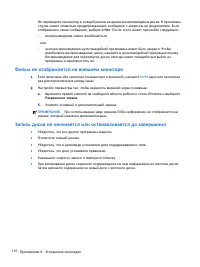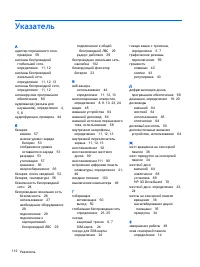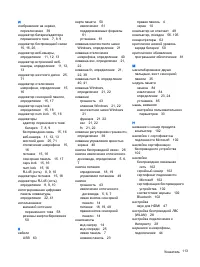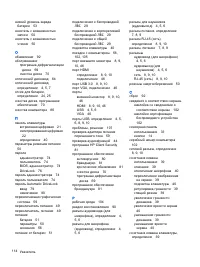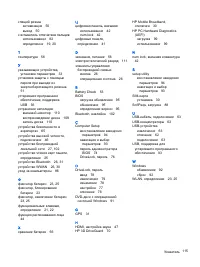Ноутбуки HP ProBook 450 G2 (W8.1) - инструкция пользователя по применению, эксплуатации и установке на русском языке. Мы надеемся, она поможет вам решить возникшие у вас вопросы при эксплуатации техники.
Если остались вопросы, задайте их в комментариях после инструкции.
"Загружаем инструкцию", означает, что нужно подождать пока файл загрузится и можно будет его читать онлайн. Некоторые инструкции очень большие и время их появления зависит от вашей скорости интернета.
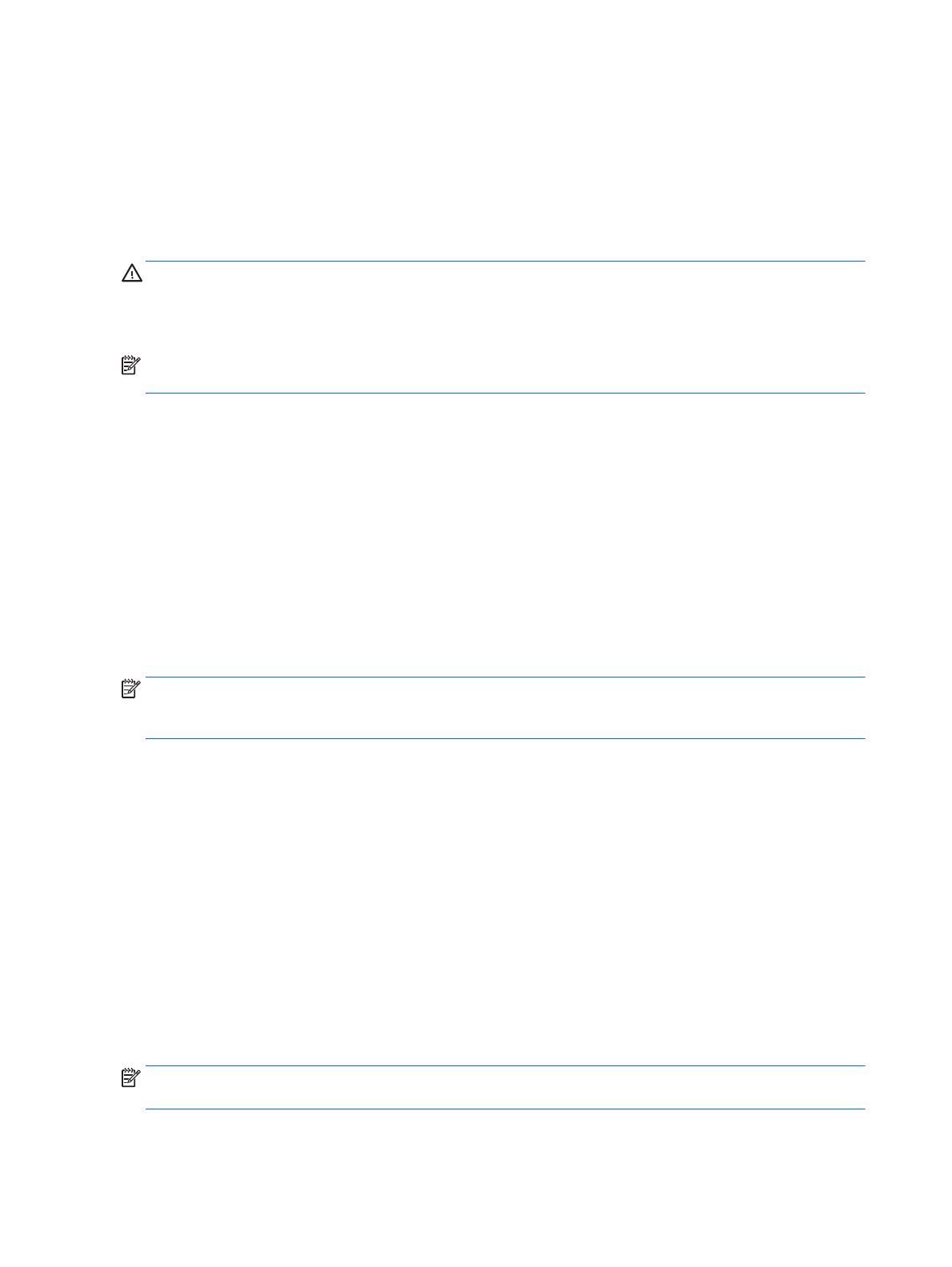
Параметры
режимов
питания
Использование
режимов
энергосбережения
Спящий
режим
включен
по
умолчанию
.
При
переходе
компьютера
в
спящий
режим
индикаторы
питания
начинают
мигать
и
экран
отключается
.
Несохраненные
данные
сохраняются
в
памяти
.
ПРЕДУПРЕЖДЕНИЕ
.
Чтобы
предотвратить
возможное
ухудшение
качества
воспроизведения
звука
и
видеозаписей
,
отказ
функций
воспроизведения
или
потерю
данных
,
не
следует
активировать
спящий
режим
во
время
чтения
или
записи
компакт
-
диска
либо
внешней
карты
памяти
.
ПРИМЕЧАНИЕ
.
Когда
компьютер
находится
в
спящем
режиме
,
использование
сетевых
подключений
любого
типа
и
выполнение
иных
функций
компьютера
невозможно
.
Переход
в
спящий
режим
и
выход
из
него
Включенный
компьютер
можно
перевести
в
спящий
режим
любым
из
указанных
ниже
способов
.
●
Нажмите
и
сразу
отпустите
кнопку
питания
.
●
На
начальном
экране
установите
указатель
в
верхнем
правом
или
нижнем
левом
углу
.
Когда
отобразится
список
чудо
-
кнопок
,
нажмите
Параметры
,
выберите
значок
Питание
,
а
затем
щелкните
Спящий
режим
.
Для
выхода
из
спящего
режима
нажмите
и
сразу
отпустите
кнопку
питания
.
При
выходе
компьютера
из
спящего
режима
начинают
светиться
индикаторы
питания
и
восстанавливается
прежнее
изображение
на
экране
.
ПРИМЕЧАНИЕ
.
Если
установлен
пароль
для
выхода
из
энергосберегающего
режима
,
для
восстановления
прежнего
изображения
на
экране
компьютера
необходимо
ввести
пароль
Windows.
Включение
и
выключение
режима
гибернации
,
инициируемого
пользователем
В
разделе
"
Электропитание
"
можно
включить
режим
гибернации
,
инициируемый
пользователем
,
и
изменить
другие
параметры
электропитания
.
1
.
На
начальном
экране
введите
параметры
электропитания
,
а
затем
выберите
Параметры
электропитания
.
2
.
На
левой
панели
щелкните
Действие
кнопки
питания
.
3
.
Щелкните
Изменить
параметры
,
которые
сейчас
недоступны
.
4
.
В
области
При
нажатии
кнопки
включения
питания
компьютера
выберите
Гибернация
.
5
.
Щелкните
Сохранить
изменения
.
Для
выхода
из
режима
гибернации
нажмите
и
сразу
отпустите
кнопку
питания
.
Начнут
светиться
индикаторы
питания
,
и
восстановится
прежнее
изображение
на
экране
.
ПРИМЕЧАНИЕ
.
Если
установлен
пароль
для
выхода
из
энергосберегающего
режима
,
для
восстановления
прежнего
изображения
на
экране
необходимо
ввести
пароль
Windows.
50
Глава
6
Управление
питанием
Содержание
- 5 Содержание
- 14 Правая
- 17 Левая
- 20 Экран
- 24 Сенсорная; Индикаторы
- 31 Клавиши
- 36 Подключение; Использование
- 39 только
- 53 Мультимедиа; Звук; Регулировка
- 55 Видео
- 59 Завершение
- 61 Питание
- 64 Установка
- 73 Извлечение
- 75 Дисководы; Обращение
- 76 Снятие
- 79 Улучшение; Дефрагментация
- 80 Очистка
- 82 Безопасность; Защита
- 84 Computer Setup; BIOS
- 86 Ввод; Управление
- 88 Изменение
- 89 утилите; Введение
- 92 Расположение
- 94 Обслуживание; Добавление
- 98 SoftPaq Download Manager
- 99 Архивация; Выполнение
- 103 Программы; MultiBoot
- 105 Обновление; Определение; Загрузка
- 106 Порядок
- 108 MultiBoot Express
- 111 Поддержка; Связь
- 112 Наклейки
- 113 Входное
- 117 Ресурсы; Решение
- 122 Указатель